Параметры команды DIMLINEAR
Параметры команды DIMLINEAR
После того как вы выберете определяющие точки, AutoCAD предложит множество настроек для создания и размещения размеров. Эти настройки представлены в табл. 5.1.
Таблица 5.1. Параметры команды DIMLINEAR
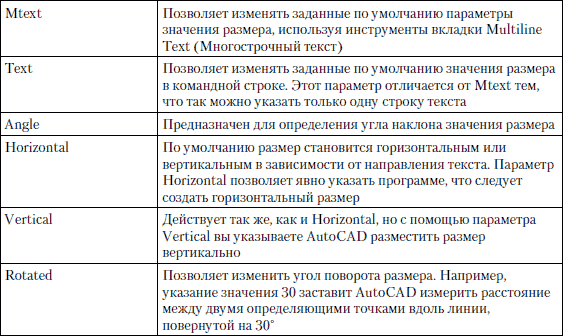
Рассмотрим типичную последовательность создания линейных размеров.
1. Убедитесь в том, что включен режим объектной привязки и указана привязка к крайним точкам и центру объектов. Для этого введите команду DSETTINGS и в появившемся диалоговом окне Drafting Settings (Режимы рисования) откройте вкладку Object Snap (Захват объектов) (см. рис. 2.12). На ней должны быть установлены флажки Object Snap On (F3) (Включить объектную привязку (F3)), Endpoint (Конечная точка) и Center (Центр).
2. Создайте или откройте простое изображение для простановки размеров (пример приведен на рис. 5.4).
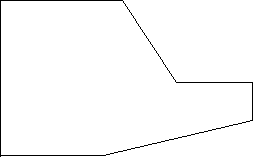
Рис. 5.4. Исходное простое изображение
3. Запустите команду DIMLINEAR. Программа попросит вас определить начало первой выносной линии:
Specify fi rst extension line origin or <select object>:
4. Щелкните на нижней левой крайней точке объекта. Появится запрос об указании начала второй выносной линии:
Specify second extension line origin:
5. Щелкните на правом конце нижнего наклонного отрезка. Появится следующий запрос:
Specify dimension line location or [Mtext/Text/Angle/Horizontal/Vertical/Rotated]:
В ответ на него вы можете определить местоположение линии размера, перетаскивая ее с помощью мыши.
6. Разместите размерную линию, как показано на рис. 5.5. После этого программа завершит выполнение команды DIMLINEAR.
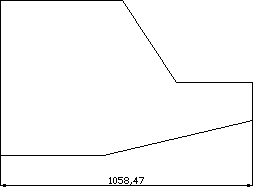
Рис. 5.5. Проставление размера указанием определяющих точек
7. Еще раз запустите команду DIMLINEAR. Появится запрос:
Specify fi rst extension line origin or <select object>:
8. Нажмите клавишу Enter. AutoCAD предложит выбрать объект для проставления размера:
Select object to dimension:
9. Щелкните на верхнем наклонном отрезке. Программа разместит определяющие точки на концах отрезка и выдаст запрос об определении местоположения размерной линии:
Specify dimension line location or [Mtext/Text/Angle/Horizontal/Vertical/Rotated]:
10. Разместите размерную линию так, как показано на рис. 5.6. После этого AutoCAD завершит выполнение команды DIMLINEAR.
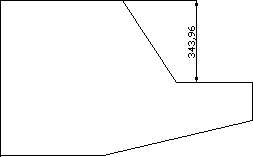
Рис. 5.6. Проставление размера выбором объекта
Команда DIMLINEAR обладает двумя текстовыми настройками – Mtext и Text. Эти параметры позволяют изменять текст, связанный с размером. По умолчанию AutoCAD размещает численное значение расстояния между двумя определяющими точками в виде значения размера. Используя параметры Mtext и Text, можно изменить этот текст и даже отменить его отображение. Например, при желании вы можете включить отображение примечания или другого дополнительного текста наряду с размерным или напечатать определенный размер вместо того, чтобы использовать вычисленное значение размера.
Более 800 000 книг и аудиокниг! 📚
Получи 2 месяца Литрес Подписки в подарок и наслаждайся неограниченным чтением
ПОЛУЧИТЬ ПОДАРОКДанный текст является ознакомительным фрагментом.
Читайте также
Сервисы и команды
Сервисы и команды Информация о командах их параметрах сгруппирована по сервисам. Все команды, описанные в этом разделе, могут использоваться для подготовки конфигурационного файла перед запуском программы. В то же время большинство из них может быть указано при
Команды rotate
Команды rotate rotate logПеремещает лог–файл в файл с расширением, указывающим на время ротации: "%Y-%m-%d_%H:%M» и открывает новый.Поддерживается также совместная работа с newsyslog. NeTAMS понимает получение сигнала–1 (SIGHUP) и перезакрывает свой лог.При старте демона с параметром–l
27.5. Параметры транзитных узлов и параметры получателя IPv6
27.5. Параметры транзитных узлов и параметры получателя IPv6 Параметры для транзитных узлов и параметры получателя IPv6 имеют одинаковый формат, показанный на рис. 27.3. Восьмиразрядное поле следующий заголовок (next header) идентифицирует следующий заголовок, который следует за
5.1.6. r-команды
5.1.6. r-команды В Linux есть так называемые r-команды: rlogin, rsh, rcp, rsync, rdist. Мы не будем их рассматривать, потому что все они создают большие проблемы в безопасности. Если Telnet-клиент нужен для тестирования сервисов, то эти команды я включил в обзор только для того, чтобы вы удалили их
4.6.7. Команды more и less
4.6.7. Команды more и less Команда cat позволяет вывести на стандартный вывод (на экран) содержимое любого файла, однако она используется для этих целей очень редко, разве что для вывода очень небольших по объему файлов. Дело в том, что содержимое большого файла мгновенно
14.4 Команды FTP
14.4 Команды FTP Какие команды можно передавать по управляющему соединению? Существуют команды аутентификации, дающие возможность пользователю указать идентификатор, пароль и регистрационную запись для работы с FTP.Команды пересылки файлов позволяют:? Копировать
6.3. Команды
6.3. Команды Ниже приводится список команд и правила их использования. Посредством команд мы сообщаем iptables что мы предполагаем сделать. Обычно предполагается одно из двух действий – добавление нового правила в цепочку или удаление существующего правила из той или иной
Свитки настроек Shader Basic Parameters (Основные параметры затенения) и Basic Parameters (Основные параметры)
Свитки настроек Shader Basic Parameters (Основные параметры затенения) и Basic Parameters (Основные параметры) Свитки Shader Basic Parameters (Основные параметры затенения) и Basic Parameters (Основные параметры) (рис. 3.5) позволяют настраивать параметры тонированной раскраски, трех главных компонентов цвета
Команды, команды и команды
Команды, команды и команды Что именно делает ваша первая программа? Она печатает на экран слова «Hello World». Каким образом она это делает? Она использует команды. В нашей программе мы написали только одну команду —echo «Hello World». Что именно тут команда?echo. Эта программа
7.3.2. Параметры-ссылки и параметры-указатели
7.3.2. Параметры-ссылки и параметры-указатели Когда же лучше использовать параметры-ссылки, а когда – параметры-указатели? В конце концов, и те и другие позволяют функции модифицировать объекты, эффективно передавать в функцию большие объекты типа класса. Что выбрать:
Команды SHOW
Команды SHOW Команды SHOW используются для отображения метаданных, включая таблицы, индексы, процедуры, триггеры и привилегии. Они могут отображать список имен всех объектов указанного типа или предоставлять детальную информацию о конкретном объекте, заданном в
12.9. Прочие команды
12.9. Прочие команды Команды, которые нельзя отнести ни к одной из вышеперечисленных категорийjot, seqЭти утилиты выводят последовательность целых чисел с шагом, заданным пользователем.По-умолчанию, выводимые числа отделяются друг от друга символом перевода строки, однако, с
Параметры команды DIMLINEAR
Параметры команды DIMLINEAR После того как вы выберете определяющие точки, AutoCAD предложит множество настроек для создания и размещения размеров. Эти настройки представлены в табл. 5.1.Таблица 5.1. Параметры команды DIMLINEAR Рассмотрим типичную последовательность создания
8.1.2. Параметры команды grep
8.1.2. Параметры команды grep Ниже перечислены основные параметры команды grep: -c Задает отображение только числового значения, указывающего, сколько строк соответствуют шаблону -i Дает указание игнорировать регистр символов -h Подавляет вывод имен файлов, включающих